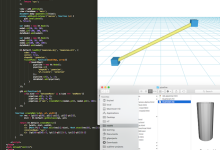Unity 2018 在发布 WebGL 游戏时,可能会遇到一些报错问题,以下是一些常见的 报错及其解决方法。,1、unable to parse Build/Test3Build WebGL.framework.js.gz,这个错误通常发生在使用云服务器部署 WebGL 内容时,错误提示指出无法解析压缩后的 JavaScript 文件,可能是因为服务器配置不正确,导致没有正确设置 HTTP 响应头 ContentEncoding: gzip。,解决方法:,确保服务器配置正确,能够提供 gzip 压缩的文件。,如果无法修改服务器配置,可以在 Unity 编辑器中取消勾选 PlayerSetting > Player > Publishing Setting 下的 Decompression Fallback 选项。,2、memory access out of bounds,这个错误表示尝试访问了越界内存,通常是因为代码中存在访问未赋值变量属性的逻辑。,解决方法:,勾选 Development Build 选项,重新导出 WebGL 版本,这样可以在浏览器控制台看到更详细的异常信息,便于定位问题。,在释放资源前,确保添加判空逻辑,避免访问未赋值的变量。,3、BuildPlayerWindowBuildMethodException,这个错误通常在 Unity 2018.3 版本中导出 WebGL 游戏时出现,可能是因为项目路径包含中文、发布目录与项目不在同一级目录下,或者使用了不兼容的第三方库。,解决方法:,确保项目路径和发布目录不包含中文。,将发布目录与项目放在同一级目录下。,如果使用了第三方库,如 System.Data.dll,检查该库是否支持 WebGL 平台,如果不支持,可以尝试将 API 兼容性级别设置为 .Net 2.0。,4、Chrome 浏览器打开 WebGL 报错,有时,Chrome 浏览器可能会出于安全考虑,禁止打开本地文件。,解决方法:,设置 Chrome 浏览器允许打开本地文件,具体操作可以参考相关教程。,使用快捷方式打开 Chrome 浏览器,并在打开 index 文件前关闭所有 Chrome 窗口。,以下是一些其他常见的 Unity WebGL 问题及其解决方法:,1、WebGL 不显示字体,解决方法:不要使用 Unity 自带的字体,可以尝试使用其他字体库。,2、WebGL 无法输入中文,解决方法:使用中文输入插件,如某位牛博主和 CSDN 博主分享的中文输入插件。,3、字体模糊,解决方法:使用 TextMeshProUGUI 插件,该插件可以在 Package Manager 中下载,它可以自定义字体,并且在放大或缩小字体时保持清晰。,4、WebGL 导出包浏览器打开报错超出内存大小,解决方法:,在 Unity 2018 版本中,可以调整导出包使用内存的大小。,使用 Asset Bundle 可以减少包的大小,从而减少内存使用。,5、WebGL 使用 Asset Bundle,解决方法:利用 Asset Bundle 加载包,可以减少内存使用。,Unity 2018 在发布 WebGL 游戏时可能会遇到各种报错,通过以上解决方法,我们可以逐一解决这些问题,确保游戏在 WebGL 平台上的正常运行,希望这些内容对您有所帮助。,,

在HTML中创建3D模型通常涉及使用WebGL技术,它是一种用于渲染交互式2D和3D图形的JavaScript API,要在HTML页面上实现3D模型,你通常需要结合使用HTML、CSS以及JavaScript,并可能需要引入额外的库如Three.js来简化开发过程。,下面是一个简单的步骤指南,展示如何在HTML中使用 Three.js库创建一个基本的3D模型:,第一步:设置HTML结构,你需要一个基本的HTML文件结构,在你的HTML文件中,至少应该包含一个 <div>元素作为3D场景的容器。,第二步:创建场景、相机和渲染器,接下来,在你的JavaScript文件(如上面HTML中的 script.js)中,你需要初始化Three.js的基本组件:场景(Scene)、相机(Camera)和渲染器(Renderer)。,第三步:添加光源,为了让你的3D模型看起来更加真实,可以添加光源到场景中。,第四步:加载和添加3D模型,现在你可以加载3D模型到场景中,Three.js支持多种3D模型格式,如GLTF、OBJ等,这里以GLTF格式为例。,第五步:渲染循环,你需要创建一个动画循环来不断更新和渲染场景。,第六步:窗口大小调整处理,为了确保3D场景在不同尺寸的窗口下都能正确显示,你需要监听窗口大小变化事件,并相应地调整相机和渲染器的尺寸。,完成以上步骤后,你就在HTML中创建了一个简单的3D模型,当然,这只是入门级别的示例,Three.js库提供了丰富的功能和方法来制作更复杂、更具交互性的3D场景,要深入了解Three.js,建议阅读官方文档和教程,以便掌握更多高级技术和效果。, ,<!DOCTYPE html> <html> <head> <title>My 3D Model</title> <!引入Three.js库 > <script src=”https://threejs.org/build/three.js”></script> <style> /* 可选的样式设置 */ body { margin: 0; } canvas { display: block; } </style> </head> <body> <!3D画布容器 > <div id=”3dcontainer”> <canvas id=”myCanvas”></canvas> </div> <!引入自定义的JS脚本 > <script src=”script.js”></script> </body> </html>,// 获取画布容器和画布元素 const container = document.getElementById(‘3dcontainer’); const canvas = document.getElementById(‘myCanvas’); // 创建场景 const scene = new THREE.Scene(); // 创建透视相机 const camera = new THREE.PerspectiveCamera(75, window.innerWidth / window.innerHeight, 0.1, 1000); camera.position.z = 5; // 设置相机位置 // 创建渲染器并添加到DOM中 const renderer = new THREE.WebGLRenderer({ antialias: true }); renderer.setSize(window.innerWidth, window.innerHeight); container.appendChild(renderer.domElement);,// 创建环境光 const ambientLight = new THREE.AmbientLight(0xcccccc, 0.4); scene.add(ambientLight); // 创建点光源 const pointLight = new THREE.PointLight(0xffffff, 0.8); pointLight.position.set(10, 10, 10); // 设置光源位置 scene.add(pointLight);,// 使用GLTFLoader加载模型 const loader = new THREE.GLTFLoader();...


 国外主机测评 - 国外VPS,国外服务器,国外云服务器,测评及优惠码
国外主机测评 - 国外VPS,国外服务器,国外云服务器,测评及优惠码